Как выровнять кассу в 1с
Для осуществления проверки кассовых операций в программе можно использовать «Экспресс-проверку». Найти ее можно в разделе Отчеты- Еще – Экспресс-проверка.
В открывшемся окне устанавливаем период проверки и нажимаем на кнопку «Показать настройки». Затем устанавливаем флажки на всех пунктах проверки операций по кассе. Если вам нужно проверить выборочно, устанавливайте флажки только на нужные пункты.
Например, если планируете проверить только соблюдения лимита по кассе, устанавливайте флажок «Соблюдение лимита остатков денег в кассе», а остальные снимайте.
Я установила все флажки, чтобы сделать полную проверку по кассе.
Отсутствие непроведенных кассовых документов
При проверке программа смотрит, есть ли непроведенные документы по кассе в вашей базе. Непроведенные – это значит без сформированной проводки. То есть сам документ сделан, сохранен, но на кнопку «Провести» вы, почему-то не нажали.
Необходимо выяснить, что это за документ или документы (их перечень показывается в самой проверке) и определить, что с ними делать дальше. Провести, если вы забыли это сделать или удалить, если документы уже вам не нужны.
Отсутствие отрицательных остатков по кассе
Программа проверяет, если ли остатки по счету 50 с минусом. Поскольку счет «Касса» активный, отрицательных остатков быть не может, т.к. это означает, что по факту было выдано денег больше, чем у вас есть в наличии. Подробнее про активные и пассивные счета и что означают их остатки смотрите в моей статье про оборотную ведомость.
Данная ошибка может возникать, если вы забыли провести какой-то документ на приход, у вас задвоился какой-то расходный документ, ввели документы с неправильной датой или указали в документах не правильную сумму.
Соблюдение остатка наличных денег в кассе
При этой проверке программа проверяет соответствует ли лимит фактическим остаткам на счете 50. С 2012 года предприятия рассчитывают лимит самостоятельно. Затем эту сумму необходимо внести в программу, что была возможность выполнять проверку по соблюдению остатка наличных денег в кассе.
Для этого в разделе «Главное» переходим в пункт «Настройки» выбираем «Реквизиты организации» нажимаем на Еще и выбираем «Лимиты остатка кассы».
По кнопке создать заносим сумму и указываем дату.
Теперь программа сможет проверить соответствие остатков на счете 50 рассчитанному лимиту.
Соблюдение лимита расчетов наличными с контрагентами
С 21.07.2007 такой лимит составляет 100 000 рублей. Программа проверит соответствие и если есть ошибки, покажет предупреждение.
Соблюдение нумерации ПКО
Здесь программа проверяет соблюдение нумерации приходных кассовых ордеров, в программе этот документ называется «Получение наличных».
Все документы должны быть пронумерованы в хронологическом порядке с начала года.
Но если вы вносили какой-то документ предыдущим числом, могут возникнуть ошибки в нумерации, как на картинке.
Перенумерацию можно сделать сразу из экспресс-проверки, нажав на синюю гиперссылку «Автоматическая перенумерация документов».
Соблюдение нумерации РКО
В этом пункте осуществляется проверка нумерации расходных кассовых ордеров, в программе этот документ называется «Выдача наличных».
Все документы должны быть пронумерованы в хронологическом порядке с начала года.
Но если вы вносили какой-то документ предыдущим числом, могут возникнуть ошибки в нумерации, как на картинке.
Перенумерацию можно сделать сразу из экспресс-проверки, нажав на синюю гиперссылку «Автоматическая перенумерация документов».
Выдача денег под отчет только после отчета по ранее выданным суммам
По правилам нельзя выдавать деньги, если работник еще не отчитался по предыдущим суммам. Если такая ошибка возникла, нужно проверить занесены ли в программу документы на возврат неиспользованных средств в кассу, а также авансовые отчеты.
Отсутствие передач подотчетных суммы от одного лица к другому
Здесь программа проверяет, не передавались ли подотчетные суммы от одного работника к другому. Если такие операции имели место, будут показаны ошибки.
Выдача денег по отчет только работникам организации
Вот такие ошибки по кассе в 1С Бухгалтерия 8 могут быть выявлены при использовании экспресс-проверку. Не забывайте проводить такую проверку, чтобы вовремя выявлять и исправлять ошибки.
Подписывайтесь на канал в telegram, устанавливайте одноименное приложение на свой смартфон и ищите buh1c.
Если вам необходимо индивидуальное обучение, консультации и другие услуги по работе с 1С, загляните в раздел «Консультации»
Более подробно про ошибки по кассе в 1С Бухгалтерия 8 и их исправление, а также анализ бухгалтерского учета, проверку учетной политики и книги покупок и книги продаж смотрите в видео:
ПКО и РКО - это основные документы, которые используются для отражения движения денежных средств в кассе. Они нужны практически в любой организации, и в этой статье я расскажу, как работать с ними в программе 1С: Бухгалтерия предприятия 8 редакции 3.0. Кроме этого речь пойдет о том, как проверить корректность ведения кассовых операций и как установить лимит остатков денег в кассе.
Итак, для того, чтобы отразить приход денежных средств в кассу, необходимо перейти на вкладку "Банк и касса" и выбрать пункт "Поступление наличных (ПКО)".
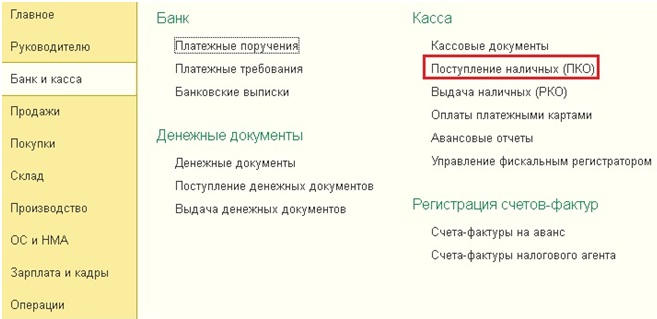
Добавляем новый документ по кнопке "Создать". В открывшейся форме необходимо правильно выбрать вид операции, от этого зависит состав полей документа, которые нужно заполнить. Мы будем отражать операцию "Оплата от покупателя".
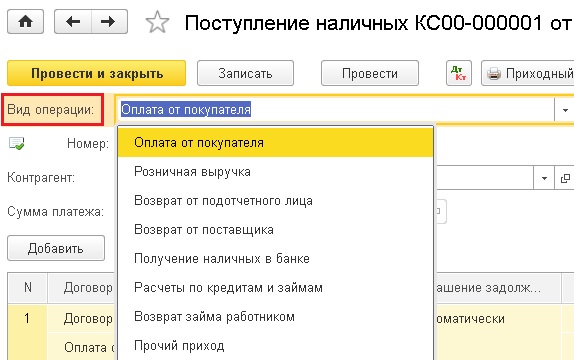
Затем выбираем организацию (если в базе их несколько), контрагента (при необходимости создаем нового), указываем сумму и счет учета. В табличную часть добавляем строку и указываем договор, статью движения денежных средств, сумму, ставку НДС, счета расчетов. В том случае, если платеж нужно отнести к разным договорам, можно добавить несколько строк. Поле "Основание" также необходимо заполнить для того, чтобы эта информация отразилась в печатной форме ПКО.
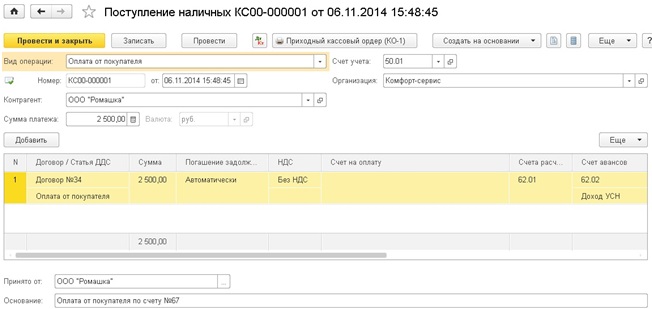
При проведении документа в нашем случае формируется движение по счетам Дт 50 Кт 62.
Для того, чтобы отразить в программе расход денежных средств, необходимо на вкладке "Банк и касса" выбрать пункт "Выдача наличных (РКО)".
В данном документе также нужно выбрать вид операции, мы рассмотрим операцию "Выплата заработной платы по ведомостям".
Выбираем организацию и добавляем строку в табличную часть. В том случае, если ранее уже была создана ведомость на выплату зарплаты, то нужно её выбрать, или можно создать новую ведомость непосредственно из текущего документа.
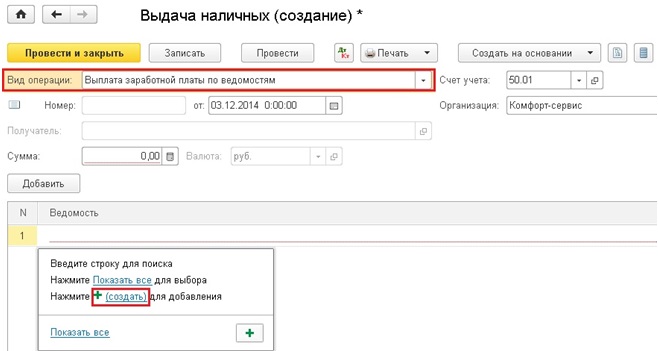
Ведомость можно заполнить по всем сотрудникам автоматически, нажав соответствующую кнопку, или вручную добавить нужных людей.
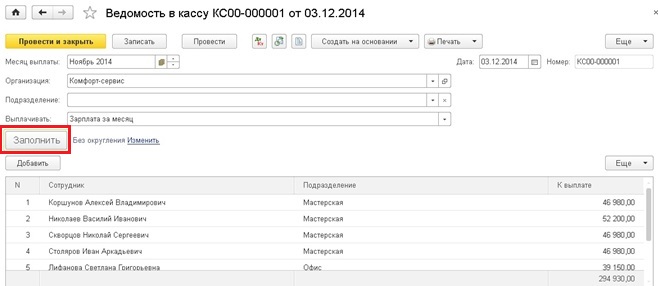
Нажимаем "Провести и закрыть", суммы в документе "Выдача наличных" проставляются автоматически на основании созданной ведомости. Остается только выбрать статью движения денежных средств в поле, расположенном под табличной частью.
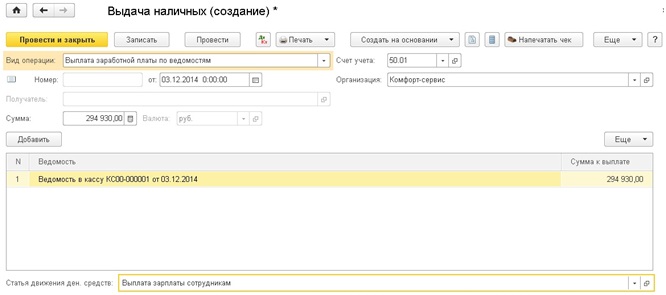
Данный документ создает проводку Дт 70 Кт 50.
Также к кассовым документам относится авансовый отчет. О том, как с ним работать я подробно рассказывала в статье Авансовый отчет - как заполнить в 1С: Бухгалтерии предприятия 8.
Еще я рекомендую установить в программе лимит остатков денег в кассе, который будет использоваться при проверке правильности ведения кассовых операций. В том случае, если он будет превышен в какой-то из дней, программа сообщит об этом. Но данную операцию могут не выполнять субъекты малого бизнеса и ИП, которые в соответствии с новым порядком, вступившим в силу с 1 июня 2014 года, не имеют обязанности контролировать лимит.
Всем остальным нужно зайти на вкладку "Главное", выбрать пункт "Организации", нажать кнопку "Ещё" и "Лимиты остатка кассы".
В открывшейся таблице по кнопке "Создать"указываем лимит и дату, с которой он действует.
Для того, чтобы проверить корректность ведения учета по кассе, необходимо воспользоваться обработкой "Экспресс-проверка ведения учета", которая находится на вкладке "Отчеты".
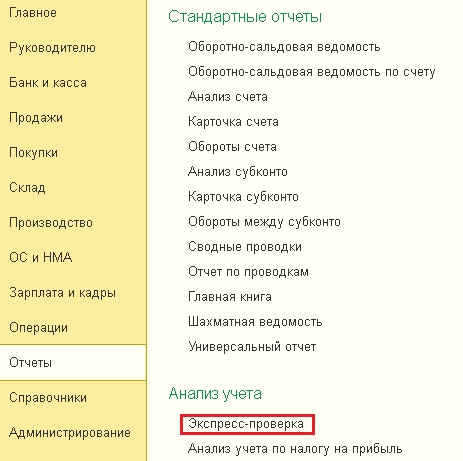
В форме обработки необходимо установить период проверки, нажать кнопку "Показать настройки" и установить галочку "Операции по кассе". Затем нажимаем "Выполнить проверку".
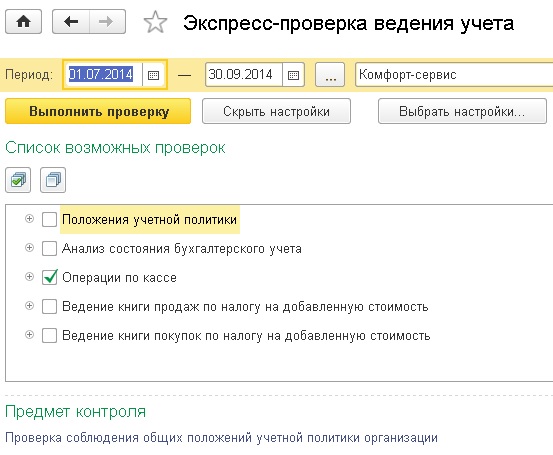
Программа сообщит, есть ли ошибки по данному разделу учета, а также подскажет информацию о них при наличии.

Если у вас остались вопросы, то вы можете задать их в комментариях к статье или на нашем форуме.
А если вам нужно больше информации о работе в 1С: Бухгалтерии предприятия 8, то вы можете бесплатно получить нашу книгу по ссылке .
ПКО и РКО - это основные документы, которые используются для отражения движения денежных средств в кассе. Они нужны практически в любой организации, и в этой статье я расскажу, как работать с ними в программе 1С: Бухгалтерия предприятия 8 редакции 3.0. Кроме этого речь пойдет о том, как проверить корректность ведения кассовых операций и как установить лимит остатков денег в кассе.
Итак, для того, чтобы отразить приход денежных средств в кассу, необходимо перейти на вкладку "Банк и касса" и выбрать пункт "Поступление наличных (ПКО)".
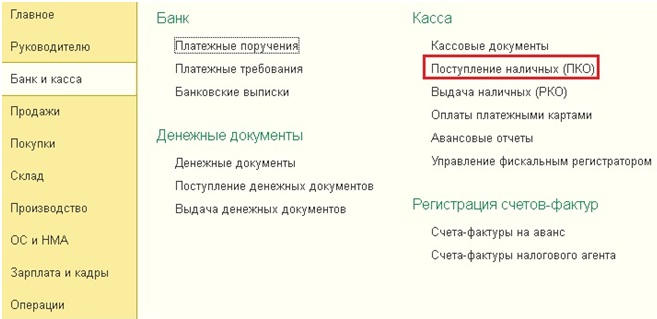
Добавляем новый документ по кнопке "Создать". В открывшейся форме необходимо правильно выбрать вид операции, от этого зависит состав полей документа, которые нужно заполнить. Мы будем отражать операцию "Оплата от покупателя".
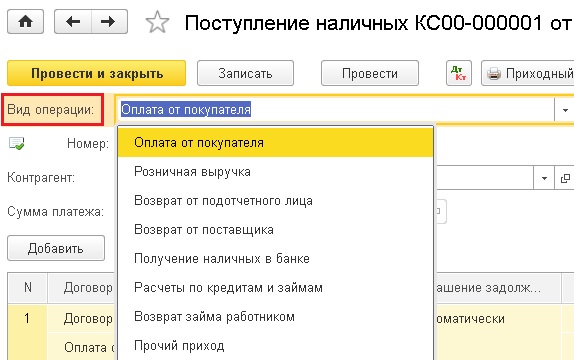
Затем выбираем организацию (если в базе их несколько), контрагента (при необходимости создаем нового), указываем сумму и счет учета. В табличную часть добавляем строку и указываем договор, статью движения денежных средств, сумму, ставку НДС, счета расчетов. В том случае, если платеж нужно отнести к разным договорам, можно добавить несколько строк. Поле "Основание" также необходимо заполнить для того, чтобы эта информация отразилась в печатной форме ПКО.
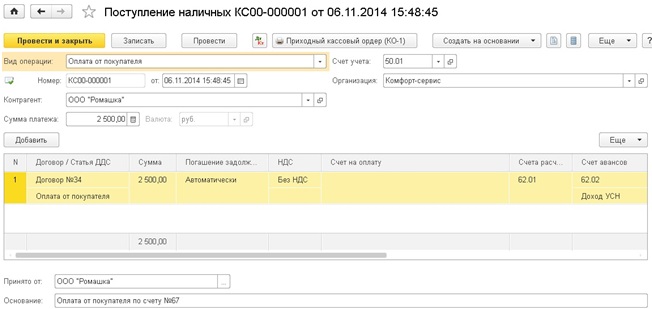
При проведении документа в нашем случае формируется движение по счетам Дт 50 Кт 62.
Для того, чтобы отразить в программе расход денежных средств, необходимо на вкладке "Банк и касса" выбрать пункт "Выдача наличных (РКО)".
В данном документе также нужно выбрать вид операции, мы рассмотрим операцию "Выплата заработной платы по ведомостям".
Выбираем организацию и добавляем строку в табличную часть. В том случае, если ранее уже была создана ведомость на выплату зарплаты, то нужно её выбрать, или можно создать новую ведомость непосредственно из текущего документа.
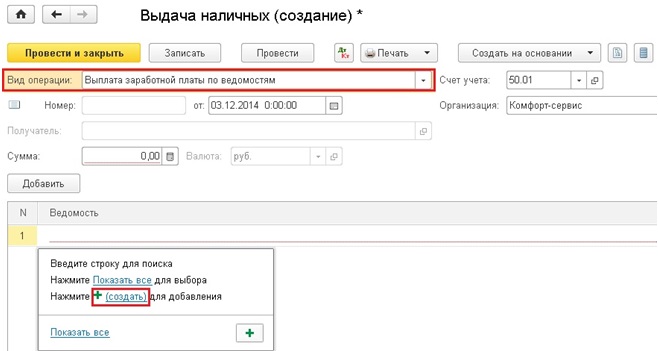
Ведомость можно заполнить по всем сотрудникам автоматически, нажав соответствующую кнопку, или вручную добавить нужных людей.
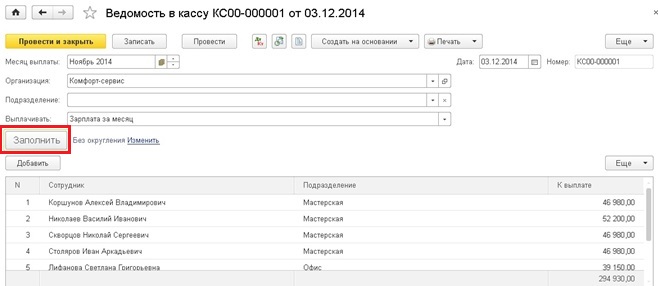
Нажимаем "Провести и закрыть", суммы в документе "Выдача наличных" проставляются автоматически на основании созданной ведомости. Остается только выбрать статью движения денежных средств в поле, расположенном под табличной частью.
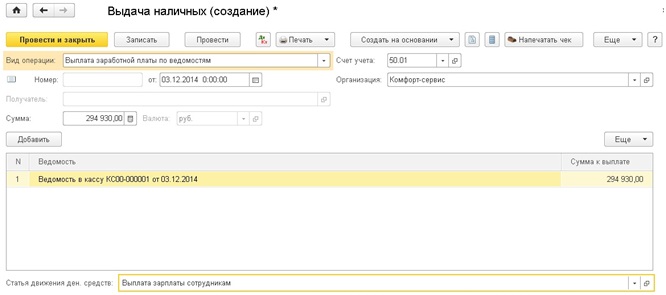
Данный документ создает проводку Дт 70 Кт 50.
Также к кассовым документам относится авансовый отчет. О том, как с ним работать я подробно рассказывала в статье Авансовый отчет - как заполнить в 1С: Бухгалтерии предприятия 8.
Еще я рекомендую установить в программе лимит остатков денег в кассе, который будет использоваться при проверке правильности ведения кассовых операций. В том случае, если он будет превышен в какой-то из дней, программа сообщит об этом. Но данную операцию могут не выполнять субъекты малого бизнеса и ИП, которые в соответствии с новым порядком, вступившим в силу с 1 июня 2014 года, не имеют обязанности контролировать лимит.
Всем остальным нужно зайти на вкладку "Главное", выбрать пункт "Организации", нажать кнопку "Ещё" и "Лимиты остатка кассы".
В открывшейся таблице по кнопке "Создать"указываем лимит и дату, с которой он действует.
Для того, чтобы проверить корректность ведения учета по кассе, необходимо воспользоваться обработкой "Экспресс-проверка ведения учета", которая находится на вкладке "Отчеты".
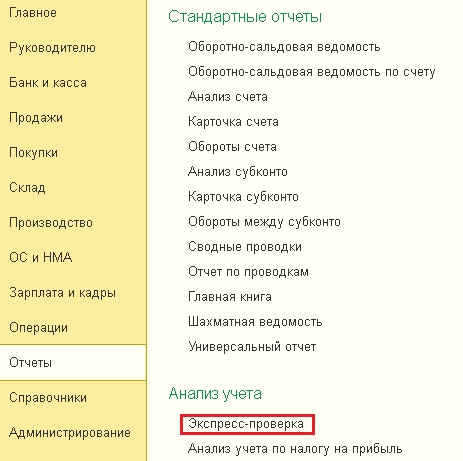
В форме обработки необходимо установить период проверки, нажать кнопку "Показать настройки" и установить галочку "Операции по кассе". Затем нажимаем "Выполнить проверку".
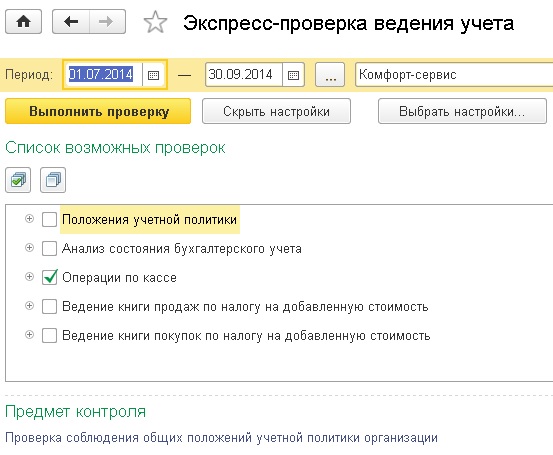
Программа сообщит, есть ли ошибки по данному разделу учета, а также подскажет информацию о них при наличии.

Если у вас остались вопросы, то вы можете задать их в комментариях к статье или на нашем форуме.
А если вам нужно больше информации о работе в 1С: Бухгалтерии предприятия 8, то вы можете бесплатно получить нашу книгу по ссылке .
В прошлой статье мы разобрали документы, которые можно использовать для печати чеков в программе «1С: Бухгалтерия государственного учреждения 8, редакция 2.0» (Онлайн-кассы (часть 2) – печать чеков в 1С). После того, как вами был выбран документ для печати чеков, необходимо разобраться с алгоритмом работы кассовой смены в целом.
Он включает в себя несколько пунктов:
1. Для начала работы необходимо убедиться, что касса включена. Это простая и логичная процедура, но не всегда она выполняется. Для того, чтобы кассовая смена и печать чеков осуществлялись без проблем и запинок – убедитесь, что касса включена и присутствует источник интернета.
2. Открыть кассовую смену. Сделать это можно следующим образом:
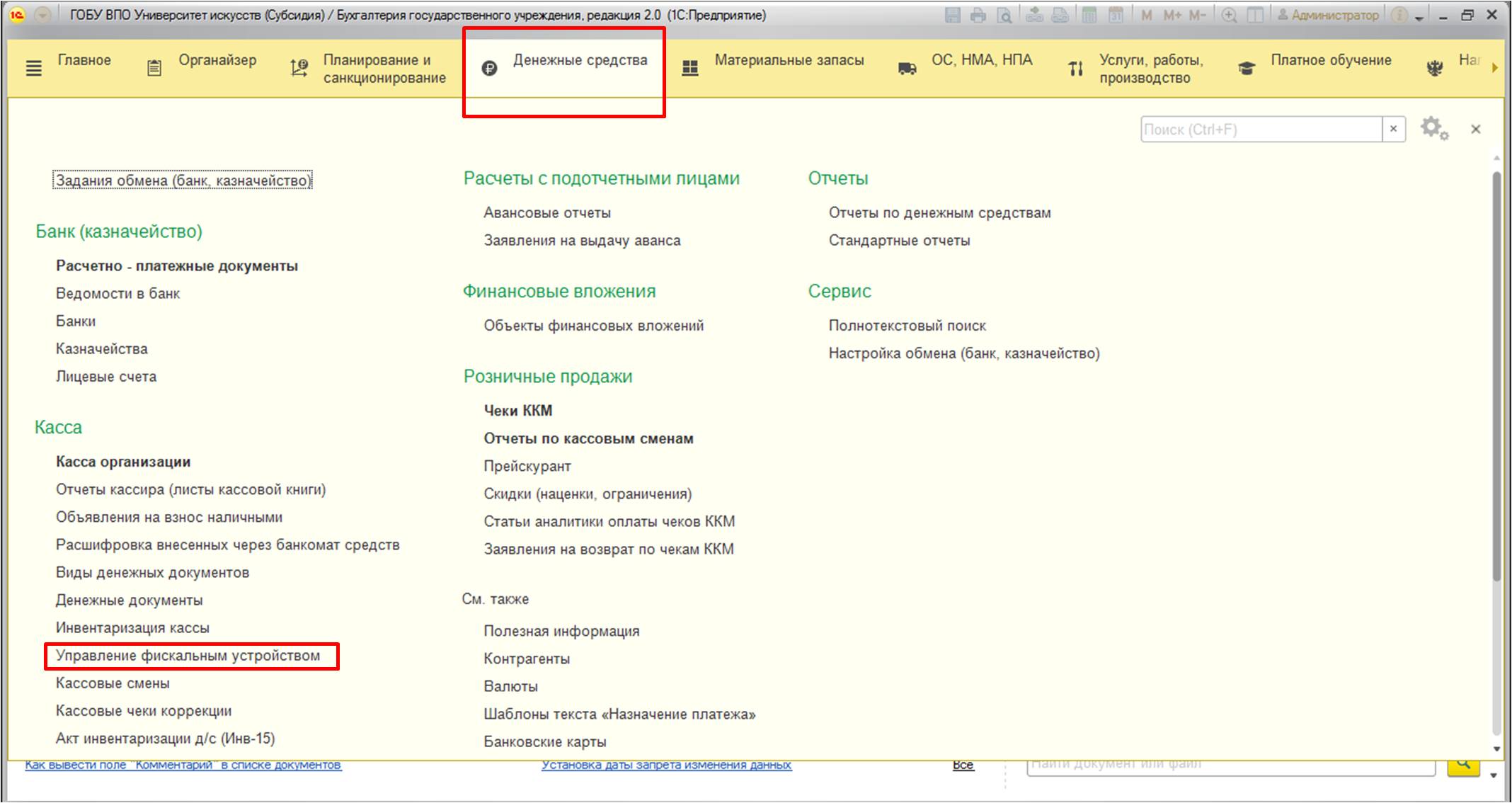
Открывается форма обработки, которая позволяет управлять кассовыми сменами:
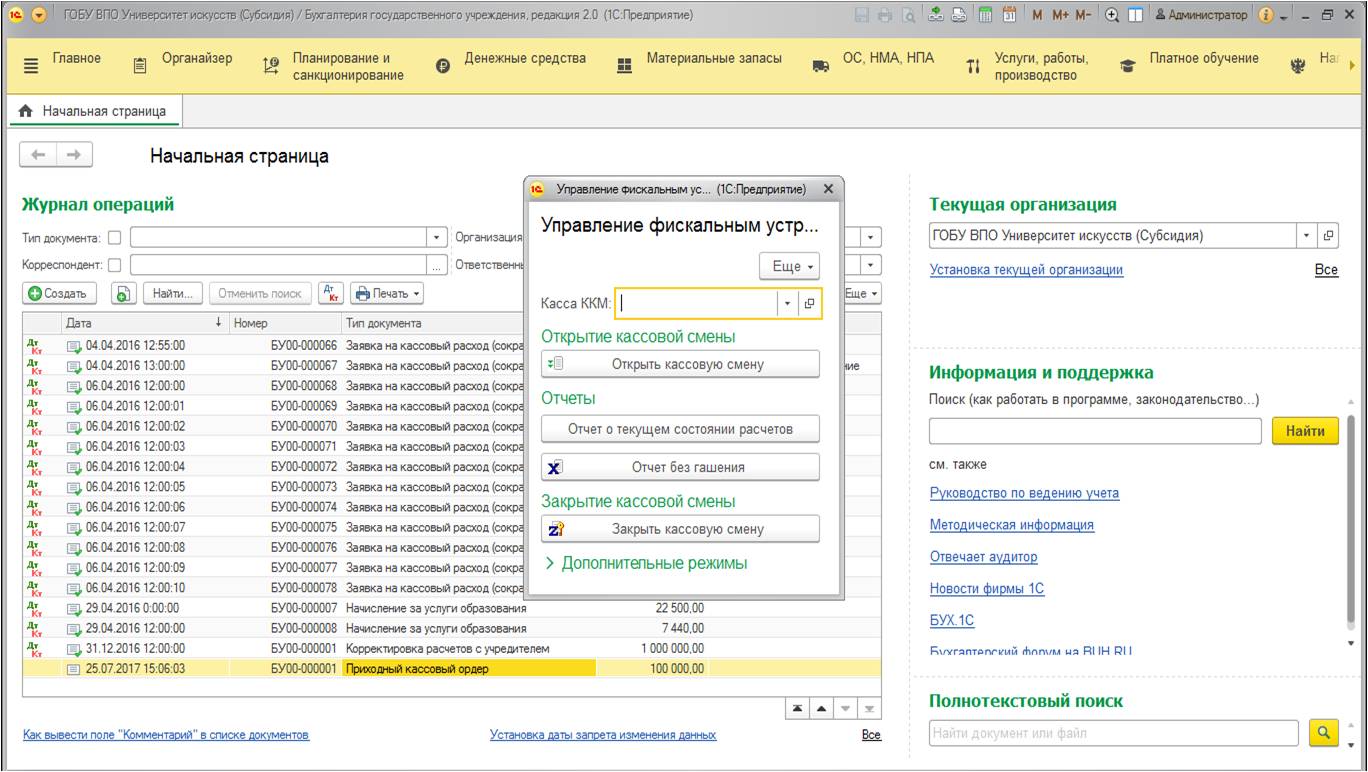
В данной форме нужно выбрать кассу, открытие смены которой планируется, и воспользоваться кнопкой «Открыть кассовую смену»:
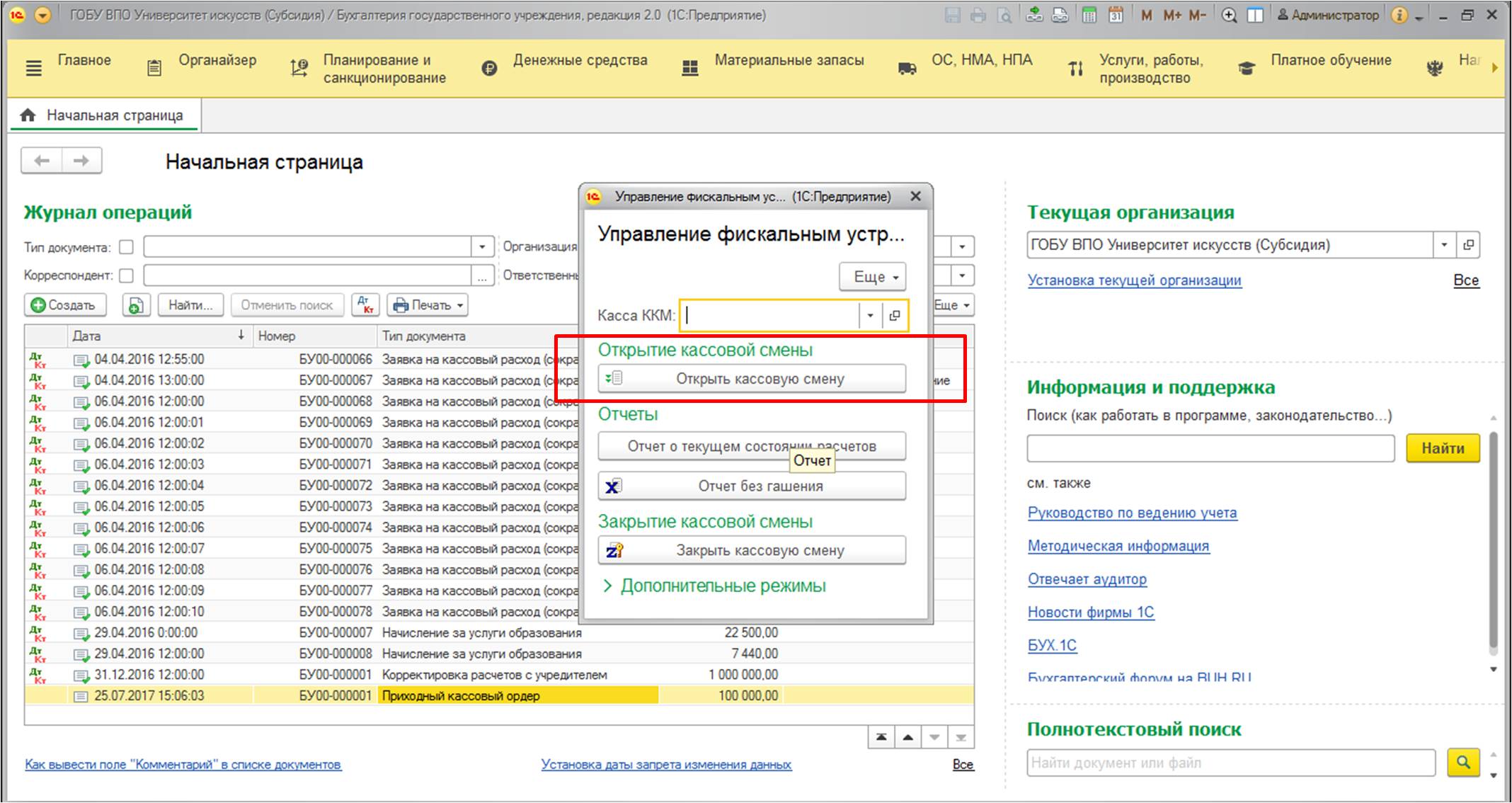
При открытии смены формируется документ «Кассовая смена» со статусом «Открыта».
3. Формировать нужные документы для печати чеков и распечатывать чеки по кассе в течение кассового дня.
4. После того, как кассовый день окончен, нужно закрыть смену. Делается это также с помощью обработки «Управление фискальным устройством»:
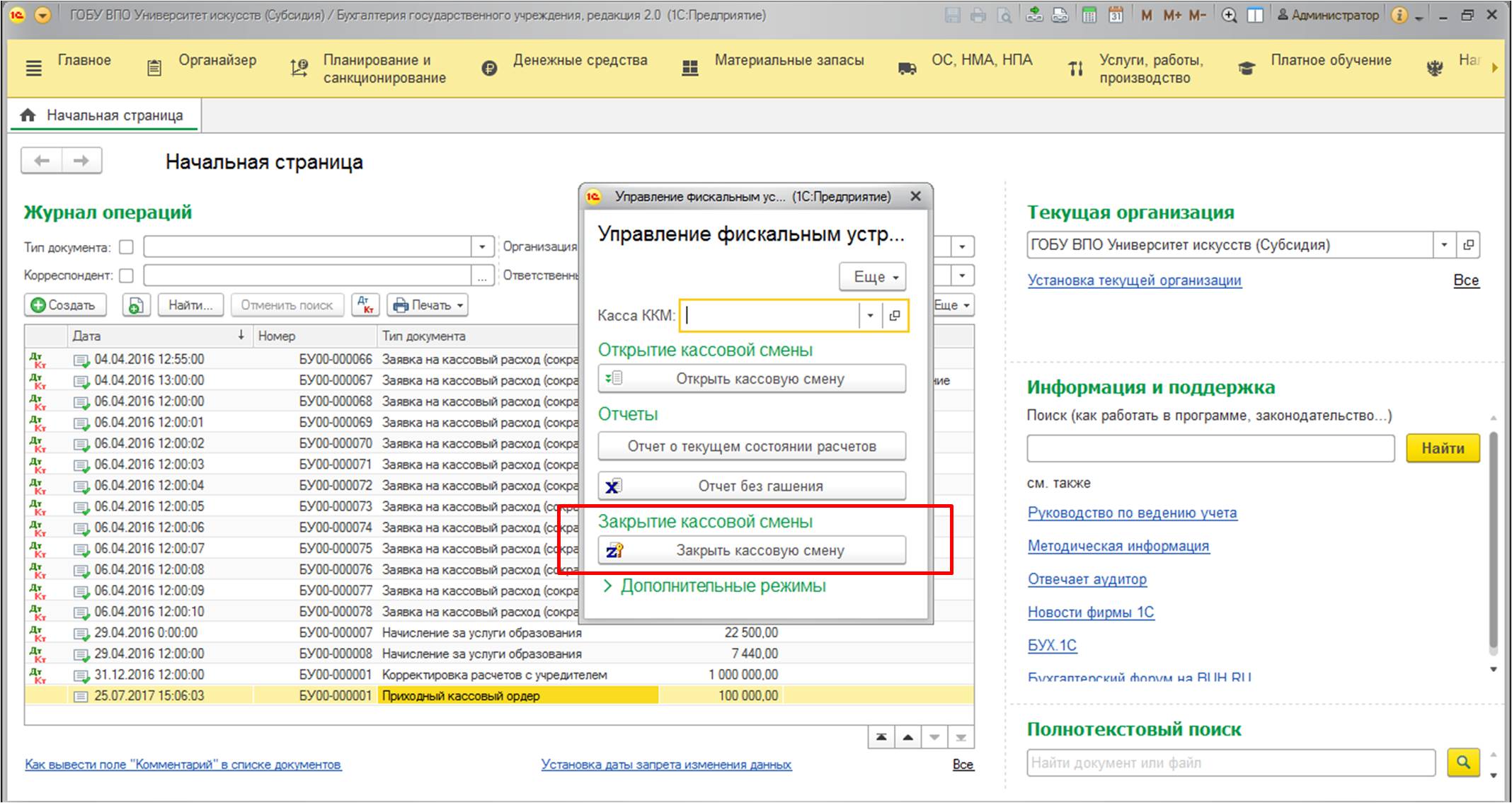
Если печать чеков осуществлялась из документа «Чек ККМ», после того, как кассовая смена закрыта кассиром, бухгалтеру необходимо отразить поступившие денежные средства в учете. Для этого формируется отчет по кассовым сменам, найти его можно:
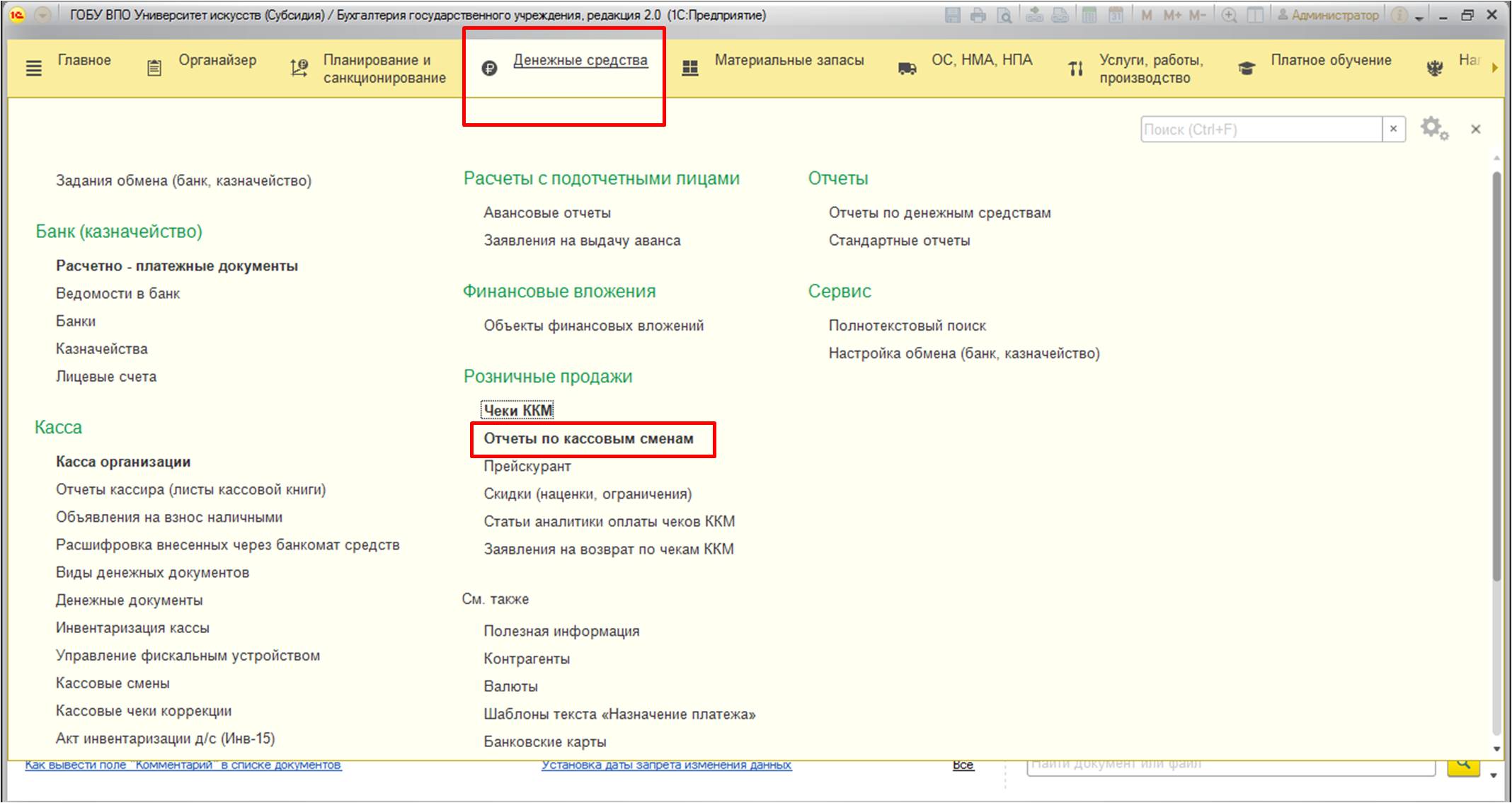
Указываем необходимые данные и, воспользовавшись специальной кнопкой, заполняем документ:
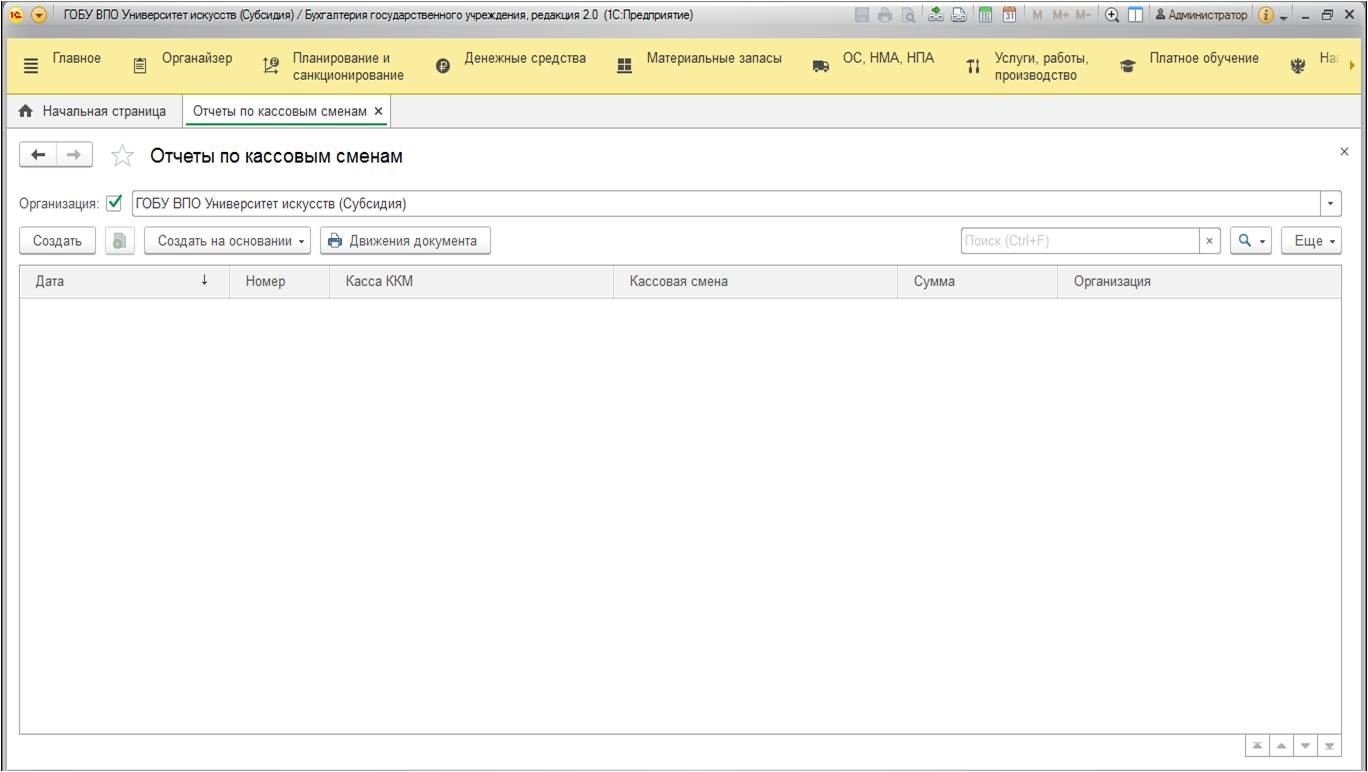
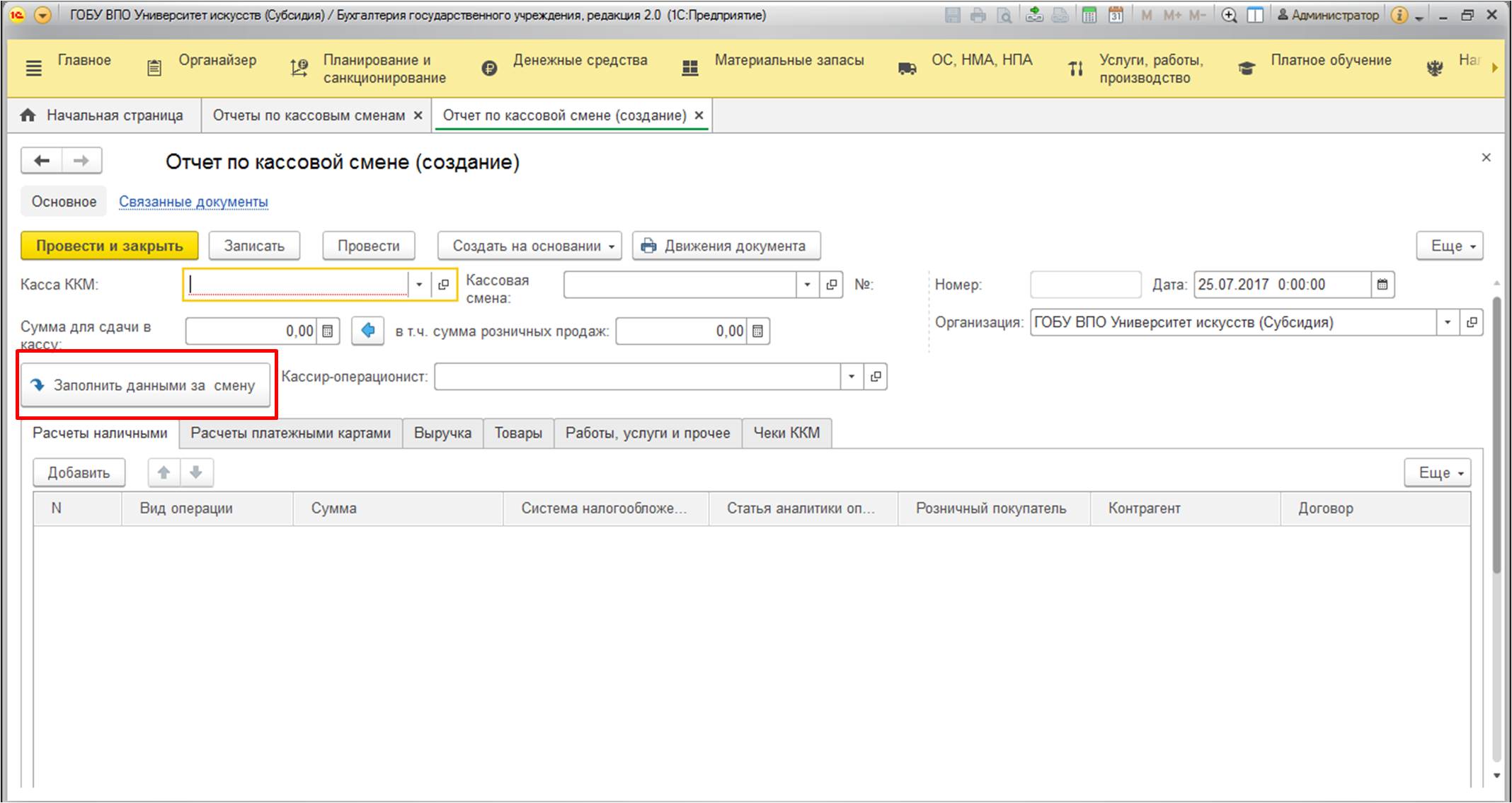
На основании отчета создаем документ «Приходный кассовый ордер», который и сформирует необходимые проводки:
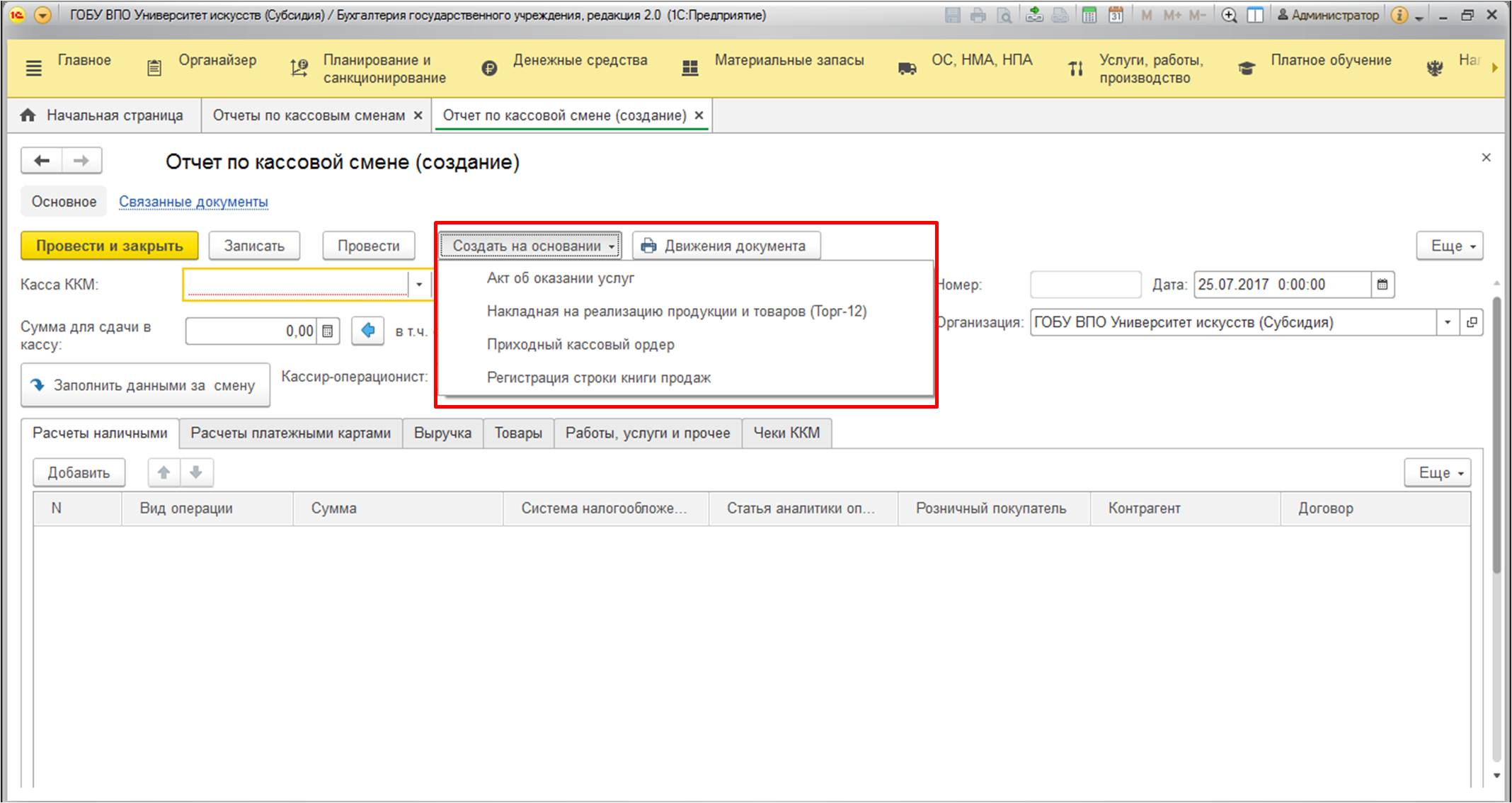
В целом, алгоритм работы с онлайн-кассой прост, важно не забывать открывать кассовые смены в начале дня и закрывать после окончания. Хочу акцентировать ваше внимание на важности открытия/закрытия кассовых смен. Во-первых, если кассовая смена не открыта, то печать чеков в принципе невозможна(1С будет выдавать ошибку при попытке распечатать чек). Это обязательная регламентная процедура. Также следует помнить, чтоправила кассовой дисциплины предполагают закрытие кассовой смены в конце каждого дня. К сожалению, открыть кассовую смену утром, если даже забыли закрыть смену вчера, можно. Но всё же, методически правильно открывать и закрывать смены внутри одного кассового дня.
Еще хотела бы упомянуть про то, какого рода чеки должны быть выданы покупателю. В соответствии с законом, покупатель имеет право получить электронный чек, который будет являться равноценным бумажному. Но не исключена возможность для покупателя получить оба вида чеков по его желанию. При просьбе покупателя получить и тот, и другой чек – продавец должен предоставить оба.
Также есть еще один важный момент, о котором необходимо сообщить. Среди требований к чеку – указание на нем должности, фамилии, имени, отчества и ИНН (при создании кассового чека коррекции – среди дополнительных требований – ИНН кассира). Поэтому, в справочнике пользователей:
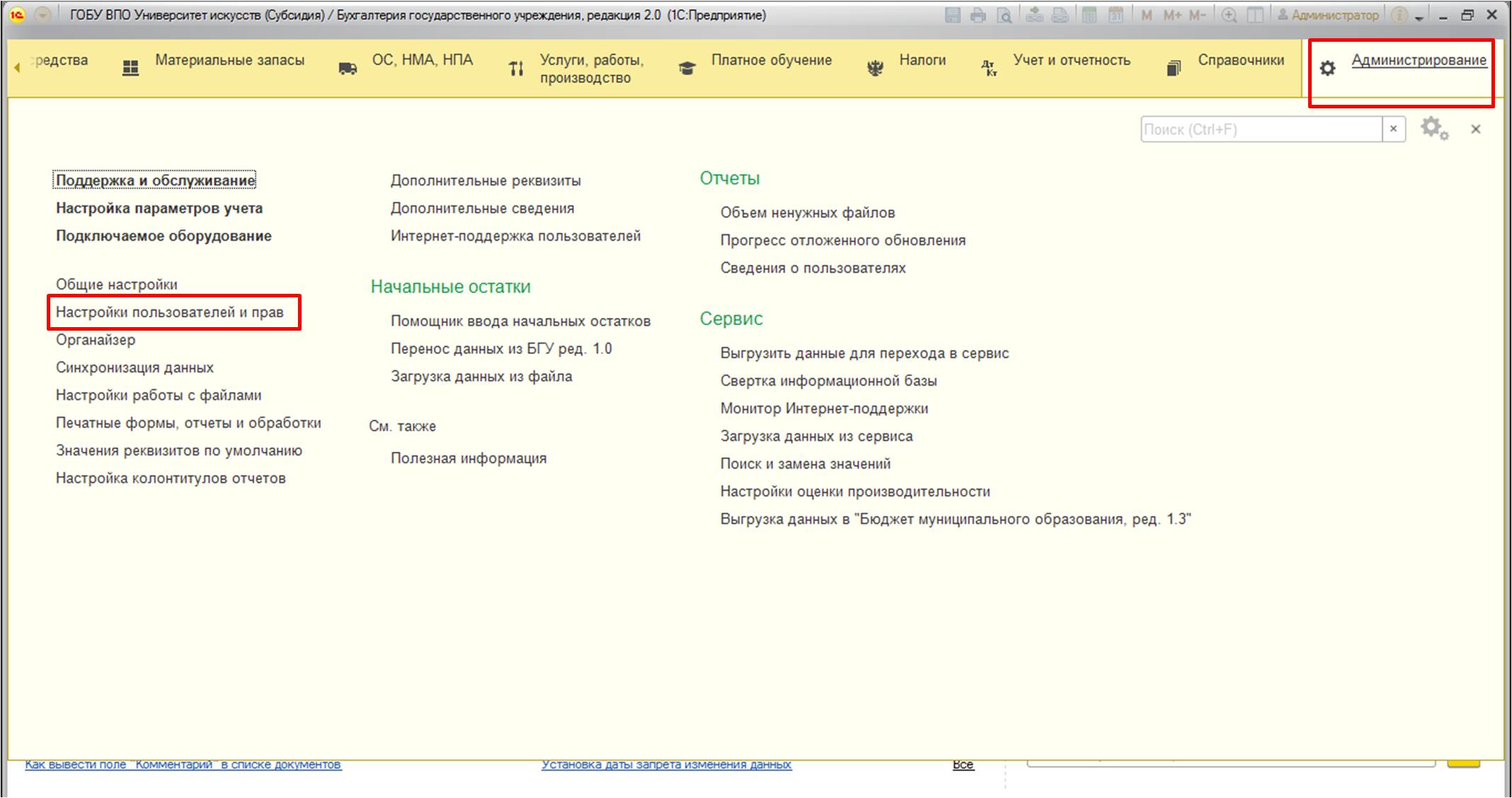
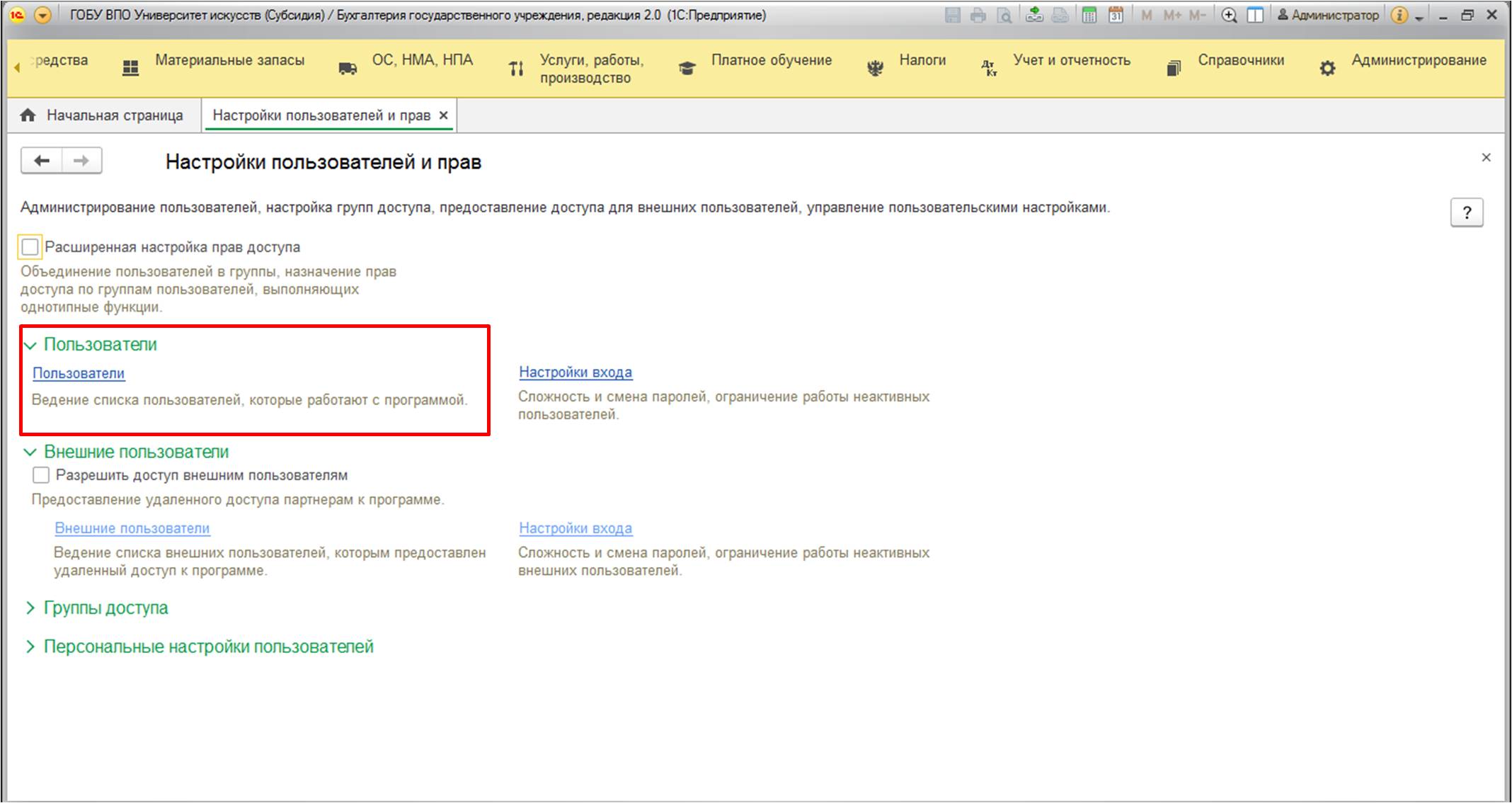
Найдем пользователя, который будет осуществлять печать чеков:
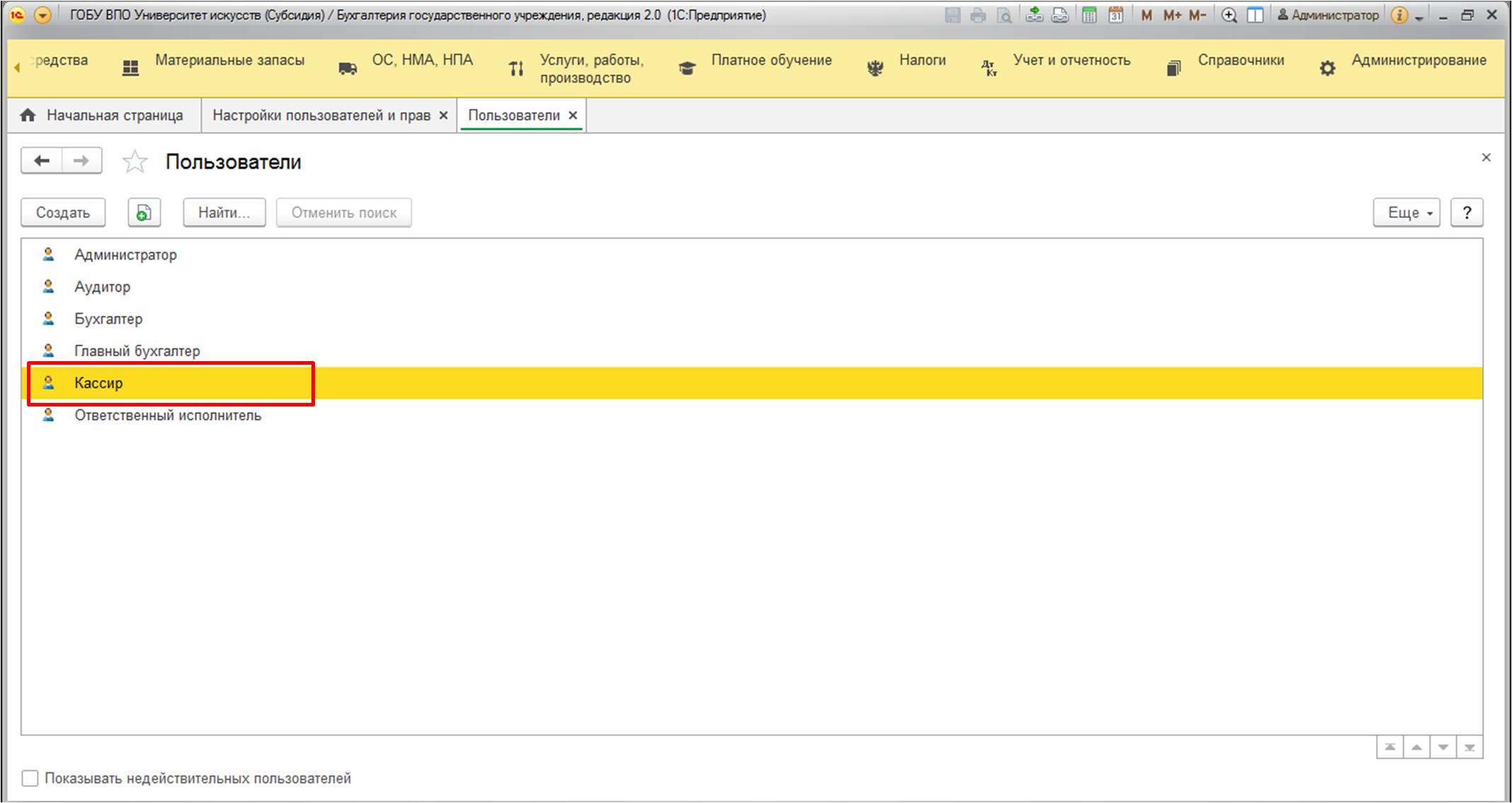
У этого пользователя необходимо в реквизите «Физическое лицо» указать сотрудника, который ответственен за работу кассы:
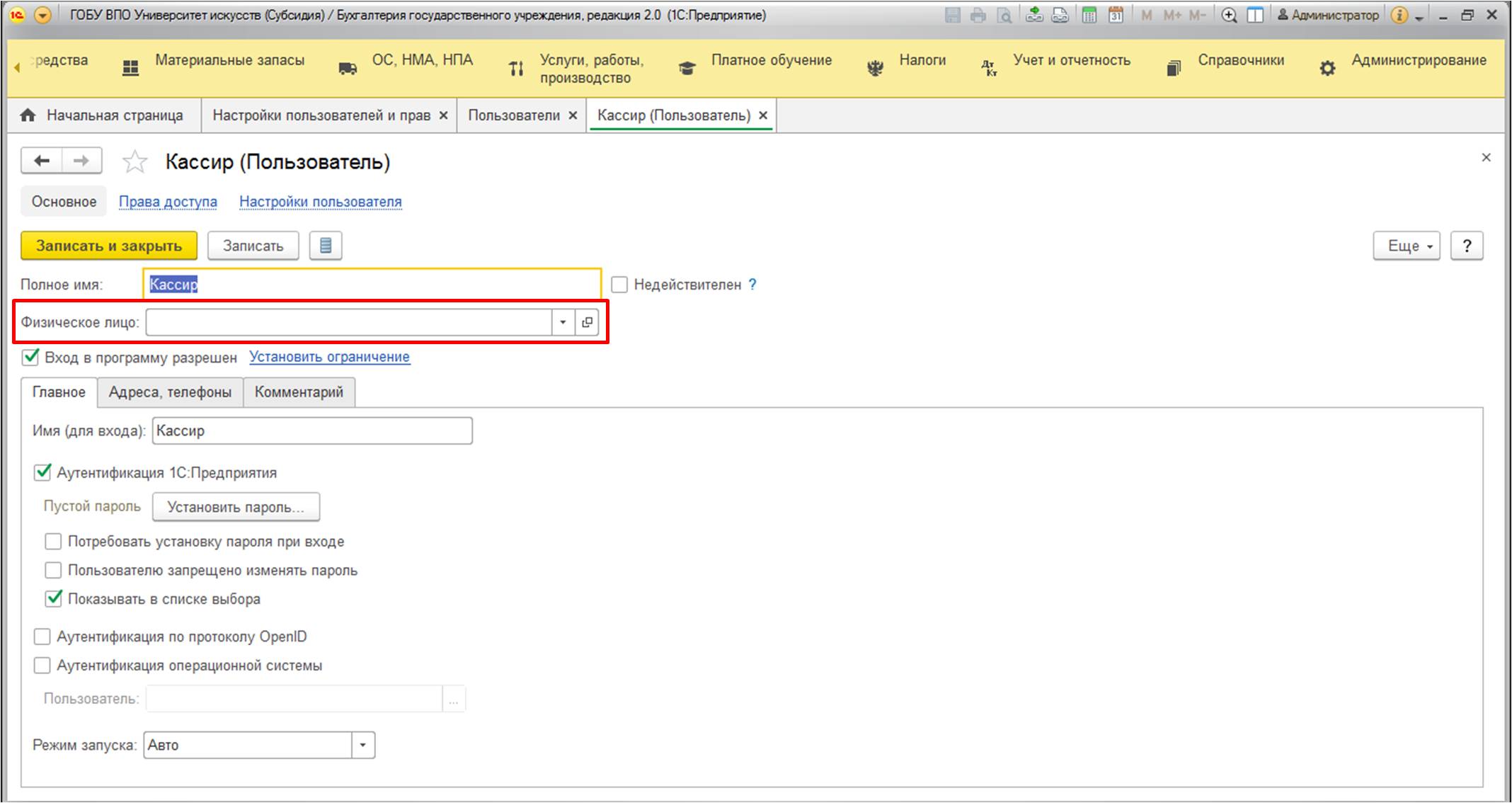
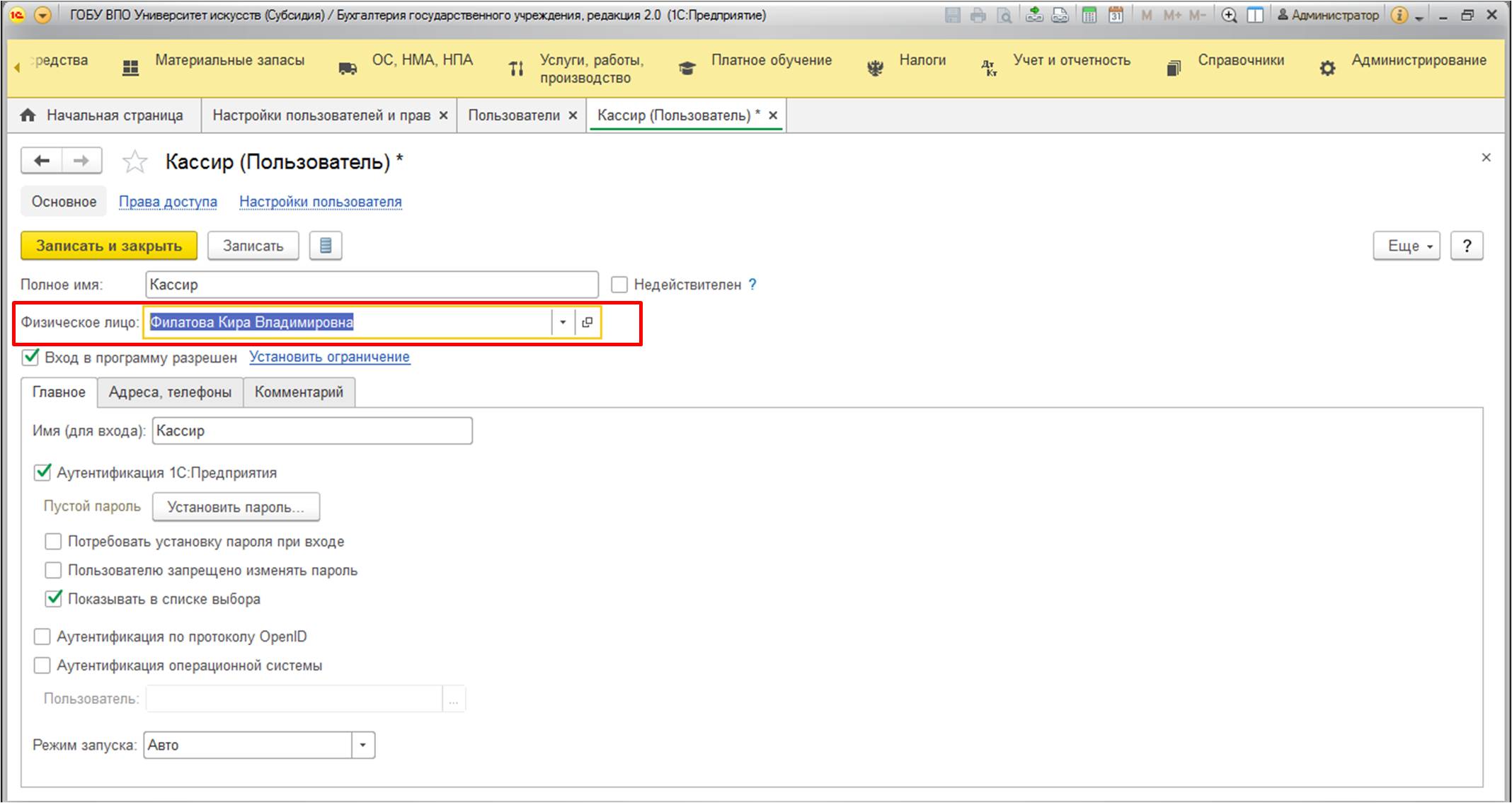
Необходимо также проверить, чтобы у выбранного физического лица были правильно и полноценно заполнены данные: фамилия, имя, отчество и ИНН:
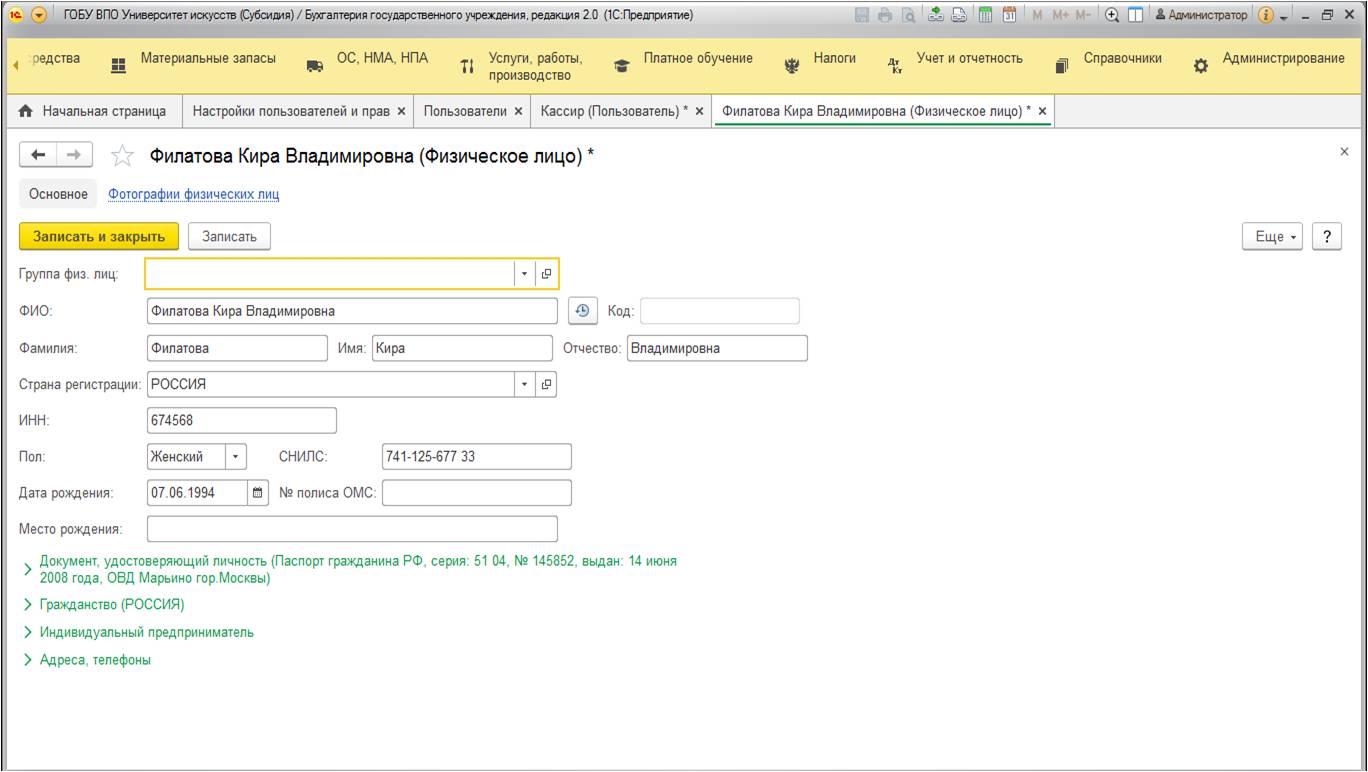
Также для физического лица в справочнике «Сотрудники» должен быть отражен соответствующий элемент - сотрудник с указанием должности.
Ну и последний интересный нюанс по онлайн-кассам, о котором хотела бы вам рассказать: это указание покупателя по умолчанию в настройках кассы. Найти список касс можно:
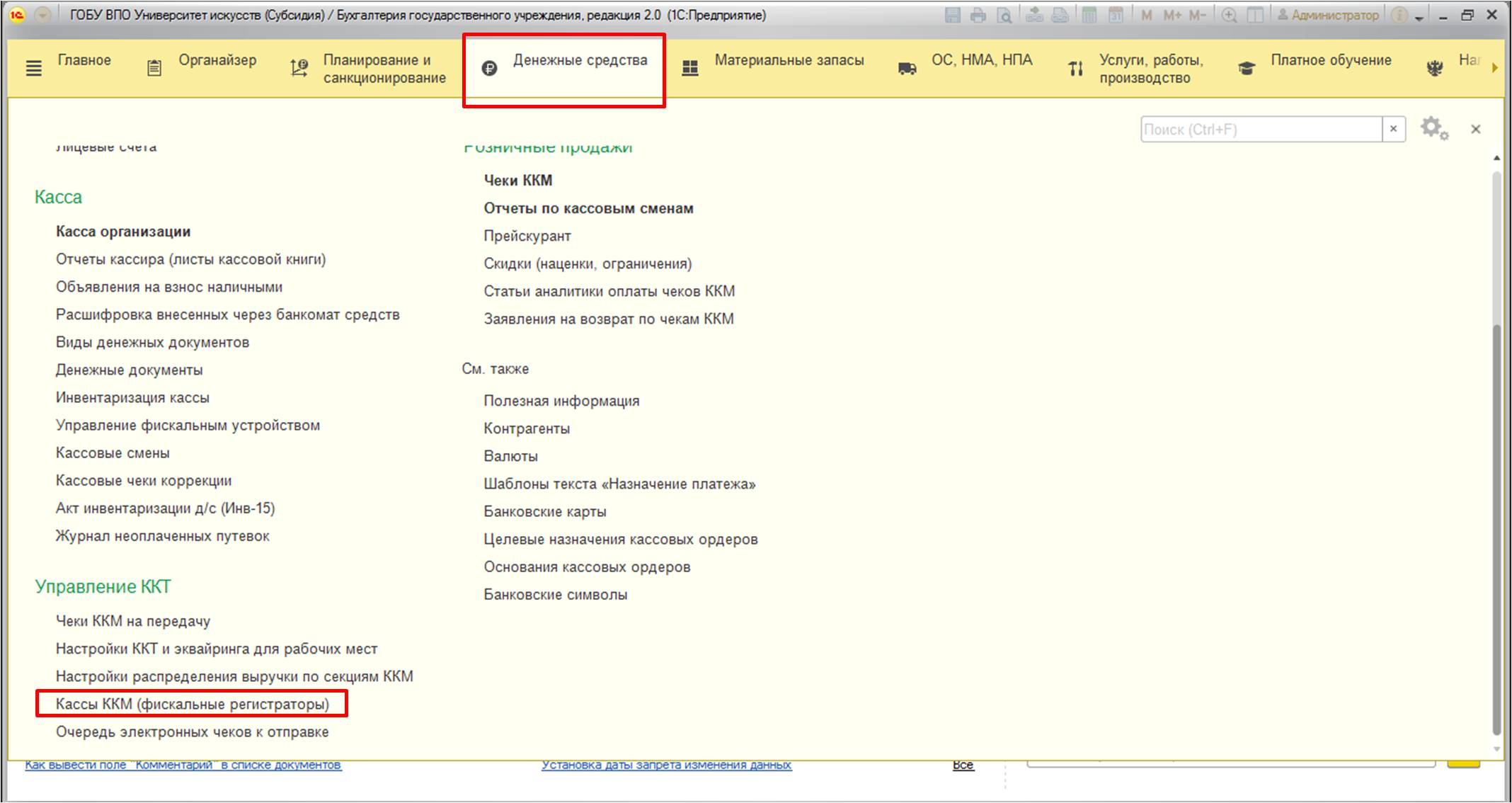
У каждой кассы на второй вкладке есть возможность указать покупателя и договор при печати чека из документа «Чек ККМ»:
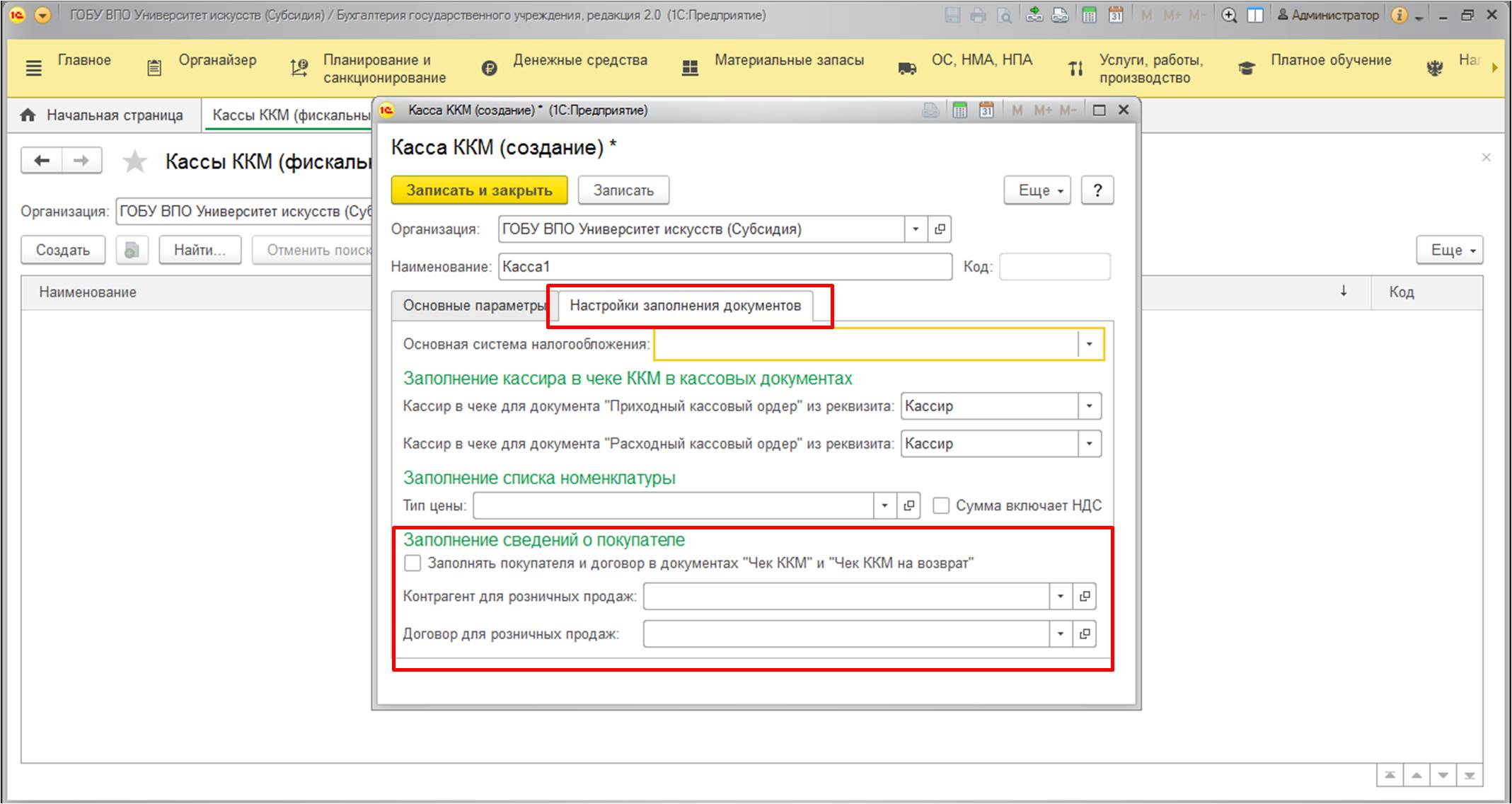
Удобно тем, что можно упростить работу и не заполнять соответствующее поле каждый раз в документе.Программа будет подставлять эти данные непосредственно из реквизитов, указанных в настройках кассы.
В этой статье мы разобрались с тем, как работает онлайн-касса и какие интересные нюансы существуют при работе с ней в программе«1С: Бухгалтерия государственного учреждения, редакция 2.0». А если вы пропустили предыдущие материалы о работе с онлайн-кассами в 1С, то их можно найти по ссылкам:
Онлайн-кассы (часть 1) – общие сведения и подключение к 1С
Онлайн-кассы (часть 2) – печать чеков в 1С
Читайте также:


